TL-WDR7660 Gigabit sürümü için bağlantı noktası yönlendirmeyi etkinleştir
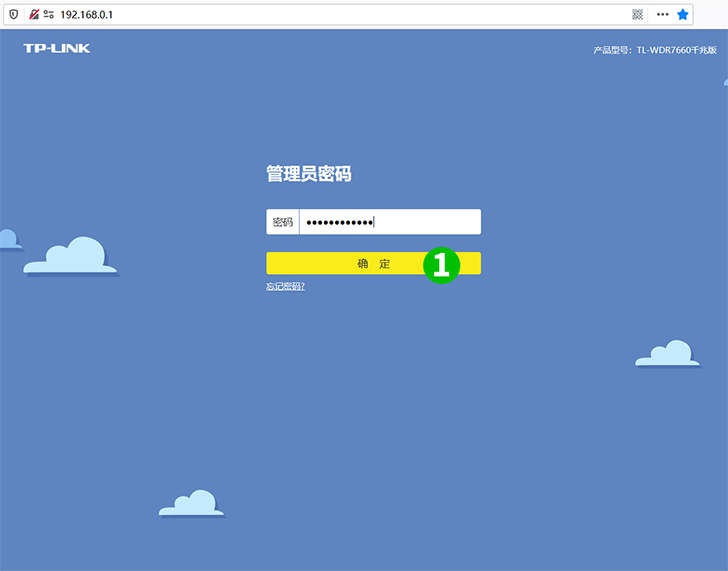
1 Kullanıcı adınızı ve şifrenizi kullanarak giriş yapın (varsayılan IP: 192.168.0.1)
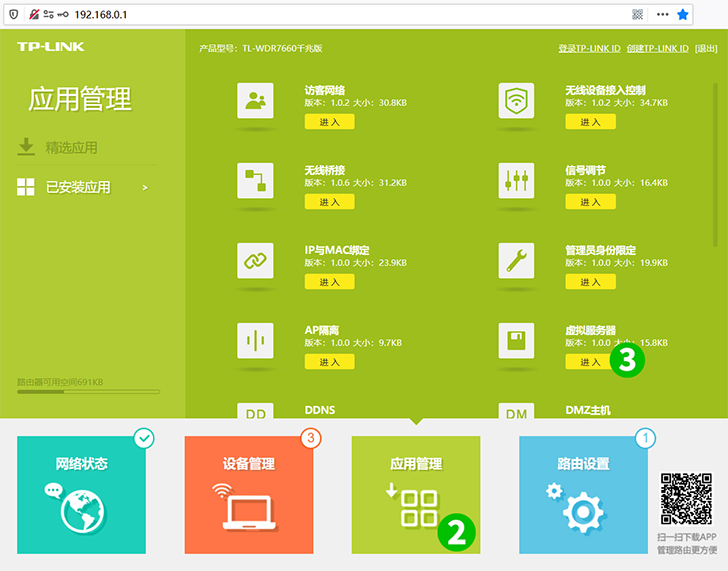
2 Yönlendirici yönetimi arayüzünde 应用管理, " 应用管理 " ("Uygulama Yönetimi") öğesini tıklayın ve uygulama merkezine girin
3 Sanal sunucuyu bulun, " 进入 " ("Enter") ve " 添加 " ("Ekle") seçeneklerini tıklayın.
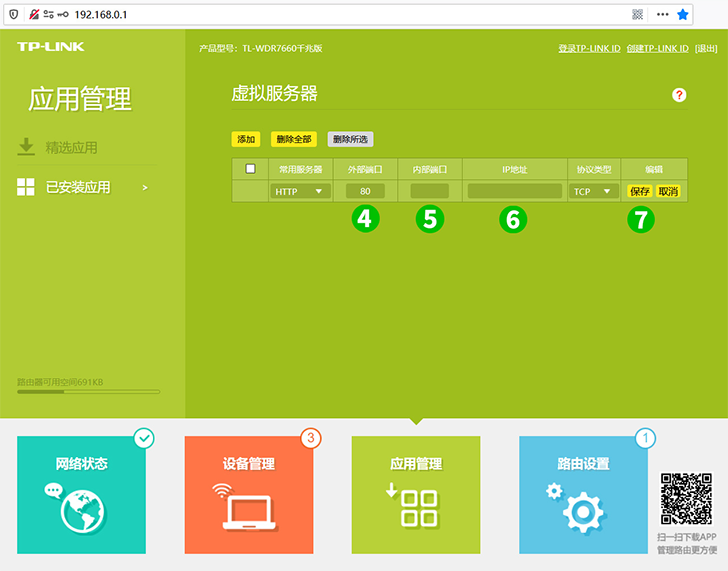
4 5 6 7 Gerekli parametreleri girin ve " 保存 " ("Kaydet") üzerine tıklayın
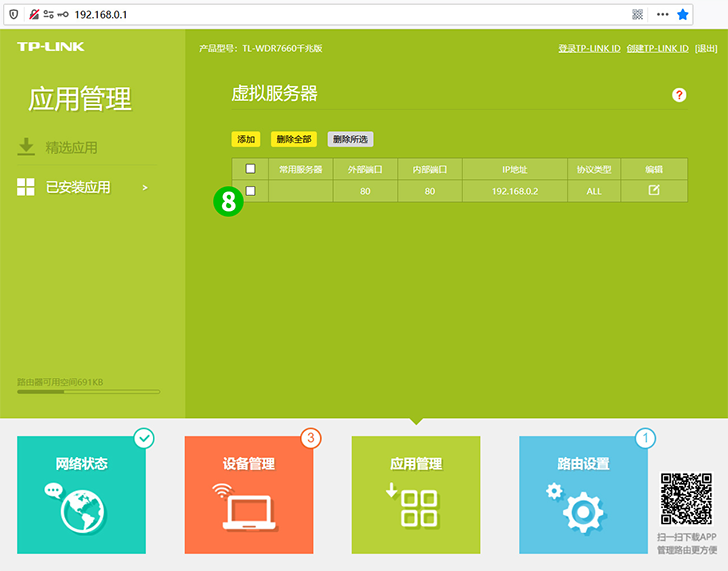
8 Listeyi gösterildiği gibi ekleyin
Port yönlendirme artık bilgisayarınız için yapılandırılmış!
TL-WDR7660 Gigabit sürümü için bağlantı noktası yönlendirmeyi etkinleştir
TP-Link TL-WDR7660 için Bağlantı Noktası İletme işlevinin etkinleştirilmesine ilişkin talimatlar